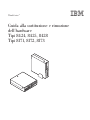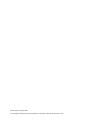ThinkCentre
™
Guida
alla
sostituzione
e
rimozione
dell’hardware
Tipi
8424,
8425,
8428
Tipi
8171,
8172,
8173


ThinkCentre
™
Guida
alla
sostituzione
e
rimozione
dell’hardware
Tipi
8424,
8425,
8428
Tipi
8171,
8172,
8173

Prima
edizione
(aprile
2004)
©
Copyright
International
Business
Machines
Corporation
2003.
Tutti
i
diritti
riservati.

Indice
Panoramica
.
.
.
.
.
.
.
.
.
.
.
.
.v
Risorse
delle
informazioni
.
.
.
.
.
.
.
.
.
.v
Utensili
necessari
.
.
.
.
.
.
.
.
.
.
.
.
.v
Come
maneggiare
i
dispositivi
sensibili
all’elettricità
statica
.
.
.
.
.
.
.
.
.
.
.
.
.
.
.
.v
Sostituzione
delle
unità
CRU
(customer
replaceable
unit)
.
.
.
.
.
.
.
.
.
.
.1
Apertura
del
coperchio
.
.
.
.
.
.
.
.
.
.
.1
Posizione
dei
componenti
.
.
.
.
.
.
.
.
.
.2
Identificazione
delle
parti
sulla
scheda
di
sistema
.
.3
Rimozione
e
sostituzione
dell’alimentatore
.
.
.
.3
Rimozione
e
sostituzione
dell’assieme
della
scheda
di
sistema
.
.
.
.
.
.
.
.
.
.
.
.
.
.
.
.7
Rimozione
e
sostituzione
del
microprocessore
.
.
.9
Rimozione
e
sostituzione
della
memoria
.
.
.
.
.14
Rimozione
e
sostituzione
di
un’unità
disco
fisso
.
.16
Completamento
dell’installazione
.
.
.
.
.
.
.17
©
Copyright
IBM
Corp.
2003
iii

iv
Guida
alla
rimozione
e
sostituzione
dell’hardware

Panoramica
Alcuni
modelli
del
computer
sono
designati
per
essere
riparati
con
le
unità
CRU
(customer
replaceable
units).
Le
unità
CRU
per
il
computer
variano
in
base
al
tipo
di
macchina.
Tali
procedure
sono
fornire
per
assistere
l’utente
durante
la
sostituzione
delle
seguenti
unità
CRU:
v
Alimentatore
v
Microprocessore
v
Scheda
di
sistema
v
Memoria
v
Unità
disco
fisso
Risorse
delle
informazioni
La
Guida
di
riferimento
rapido
fornita
con
l’elaboratore
offre
informazioni
relative
all’installazione
dell’elaboratore,
all’avvio
del
sistema
operativo
e
alla
risoluzione
dei
problemi,
nonché
suggerimenti
e
avvisi.
Access
IBM
fornisce
un
collegamento
ad
ulteriori
informazioni
relative
all’elaboratore.
Fare
clic
su
Start
→
Access
IBM.
Se
si
dispone
di
accesso
ad
Internet,
sul
World
Wide
Web
sono
disponibili
i
manuali
più
aggiornati
per
l’elaboratore
utilizzato.
Per
accedere
a
questa
documentazione,
visitare
il
sito
all’indirizzo:
http://www.ibm.com/pc/support
Digitare
il
tipo
di
macchina
ed
il
numero
di
modello
nel
campo
Quick
Path
e
fare
clic
su
Go.
Utensili
necessari
Per
installare
alcune
opzioni
nel
computer,
potrebbe
essere
necessario
un
cacciavite
a
testa
piatta
o
Phillips.
Per
alcune
opzioni,
potrebbero
essere
necessari
ulteriori
utensili.
Consultare
le
istruzioni
fornite
con
l’opzione.
Come
maneggiare
i
dispositivi
sensibili
all’elettricità
statica
L’elettricità
statica,
sebbene
innocua
per
gli
esseri
umani,
può
danneggiare
seriamente
i
componenti
e
le
opzioni
dell’elaboratore.
Quando
si
aggiunge
un’opzione
all’elaboratore,
non
aprire
l’involucro
antistatico
contenente
l’opzione
finché
non
viene
richiesto.
Quando
si
maneggiano
opzioni
e
altri
componenti
dell’elaboratore,
adottare
le
precauzioni
di
sicurezza
riportate
di
seguito
per
evitare
danni
dovuti
all’elettricità
statica:
v
Limitare
i
movimenti.
Il
movimento
può
provocare
l’accumulo
di
elettricità
statica.
v
Maneggiare
sempre
i
componenti
con
molta
cura.
Afferrare
gli
adattatori
ed
i
moduli
di
memoria
tenendoli
per
i
bordi.
Non
toccare
mai
nessun
circuito
esposto.
v
Evitare
che
altre
persone
tocchino
i
componenti.
v
Quando
si
installa
una
nuova
opzione,
poggiare
l’involucro
antistatico
dell’opzione
con
un
coperchio
degli
alloggiamenti
di
espansione
o
altra
superficie
metallica
non
verniciata
dell’elaboratore
per
almeno
due
secondi.
Questo
riduce
la
quantità
di
elettricità
statica
presente
nell’involucro
e
nel
proprio
corpo.
©
Copyright
IBM
Corp.
2003
v

v
Se
possibile,
estrarre
l’opzione
dall’involucro
e
installarla
direttamente
nell’elaboratore
senza
poggiarla
su
altre
superfici.
Se
ciò
non
fosse
possibile,
poggiare
l’involucro
antistatico
di
protezione
su
una
superficie
piana,
quindi
posizionare
l’opzione
da
installare
sull’involucro.
v
Non
poggiare
l’opzione
sul
coperchio
dell’elaboratore
o
su
altre
superfici
metalliche.
vi
Guida
alla
rimozione
e
sostituzione
dell’hardware

Sostituzione
delle
unità
CRU
(customer
replaceable
unit)
Attenzione
Non
aprire
il
computer
o
tentare
di
effettuare
riparazioni
prima
di
consultare
le
“Informazioni
sulla
sicurezza”
nella
Guida
di
riferimento
rapido,
fornita
con
il
computer.
Se
non
si
dispone
più
di
una
copia
della
Guida
di
riferimento
rapido,
è
possibile
reperire
una
copia
in
linea
dal
sito
Web
della
IBM
all’indirizzo
http://www.ibm.com/pc/support.
Apertura
del
coperchio
Importante
Spegnere
il
computer
ed
attendere
dai
3
ai
5
minuti
per
consentire
il
raffreddamento
del
computer
prima
di
aprire
il
coperchio.
Per
aprire
il
coperchio:
1.
Chiudere
il
sistema
operativo,
rimuovere
tutti
i
supporti
(minidischi,
CD
o
nastri)
dalle
relative
unità
e
spegnere
tutti
i
dispositivi
collegati
e
l’elaboratore.
2.
Scollegare
tutti
i
cavi
di
alimentazione
dalle
prese
elettriche.
3.
Scollegare
tutti
i
cavi
collegati
all’elaboratore
(cavi
di
alimentazione,
I/E
e
qualsiasi
altro
cavo
collegato).
4.
Rimuovere
il
piedistallo,
se
collegato.
5.
Se
è
inserito
il
blocco
del
coperchio,
sbloccarlo.
6.
Premere
in
avanti
i
due
pulsanti
e
ruotare
il
coperchio
superiore
verso
l’alto
come
riportato
nella
figura.
©
Copyright
IBM
Corp.
2003
1

Posizione
dei
componenti
La
seguente
figura
illustra
la
posizione
dei
vari
componenti
dell’elaboratore.
1
Blocco
dell’unità
minidisco
5
Assieme
alimentatore
2
Connettori
DIMM
(memoria)
(2)
6
Unità
CD
o
DVD
(il
disco
fisso
si
trova
sotto
l’unità
CD)
3
Batteria
7
Blocco
dell’unità
CD
o
DVD
4
Riser
PCI
2
Guida
alla
rimozione
e
sostituzione
dell’hardware

Identificazione
delle
parti
sulla
scheda
di
sistema
La
scheda
di
sistema
(talvolta
chiamata
planare
o
scheda
madre)
è
la
scheda
su
cui
si
trovano
i
circuiti
principali
dell’elaboratore.
Tale
scheda
fornisce
le
funzioni
di
base
dell’elaboratore
e
supporta
diverse
unità
preinstallate
o
che
è
possibile
installare
successivamente.
L’illustrazione
seguente
mostra
le
posizioni
dei
componenti
della
scheda
di
sistema.
1
Connettori
della
ventola
(2)
8
Connettore
unità
minidisco
2
Connettori
DIMM
di
memoria
(2)
9
Connettore
assieme
LED
e
pulsante
di
alimentazione
3
Connettori
per
unità
disco
fisso
IDE
SATA
(2)
10
Connettore
alimentatore
4
Connettore
riser
11
Connettore
IDE
PATA
primario
(unità
disco
fisso
e
unità
CD-ROM)
5
Batteria
CMOS
12
Connettore
alimentatore
6
Ponticello
di
ripristino
Clear
BIOS/CMOS
13
Microprocessore
7
Connettore
altoparlante
interno
Rimozione
e
sostituzione
dell’alimentatore
Attenzione
Non
aprire
il
computer
o
tentare
di
effettuare
riparazioni
prima
di
consultare
le
“Informazioni
sulla
sicurezza”
nella
Guida
di
riferimento
rapido,
fornita
con
il
computer.
Se
non
si
dispone
più
di
una
copia
della
Guida
di
riferimento
rapido,
è
possibile
reperire
una
copia
in
linea
dal
sito
Web
della
IBM
all’indirizzo
http://www.ibm.com/pc/support.
Per
rimuovere
e
sostituire
l’alimentatore,
procedere
nel
modo
seguente:
1.
Spegnere
l’elaboratore
e
scollegare
il
cavo
di
alimentazione
dalla
presa
elettrica
e
dall’elaboratore.
2.
Per
aprire
il
coperchio,
consultare
la
sezione
“Apertura
del
coperchio”
a
pagina
1.
Sostituzione
delle
unità
CRU
(customer
replaceable
unit)
3

3.
Ruotare
l’assieme
dell’unità
per
accedere
ai
cavi.
4.
Individuare
l’alimentatore.
Consultare
“Posizione
dei
componenti”
a
pagina
2.
Nota:
Prendere
nota
dell’instradamento
dei
cavi
dell’alimentatore.
E’
importante
instradare
i
cavi
nello
stesso
modo
durante
l’installazione
di
un
nuovo
assieme
dell’alimentatore.
5.
Scollegare
i
cavi
di
alimentazione
(P3,
P4,
P5
e
P6)
dall’unità
disco
fisso
e
dall’unità
CD-ROM.
6.
Scollegare
i
cavi
di
alimentazione
P1
1
e
P2
2
dalla
scheda
di
sistema.
4
Guida
alla
rimozione
e
sostituzione
dell’hardware

7.
Rimuovere
le
quattro
viti
dell’alimentatore
dal
retro
del
telaio.
8.
Rimuovere
l’alimentatore
dal
computer.
Sostituzione
delle
unità
CRU
(customer
replaceable
unit)
5

9.
Installare
il
nuovo
alimentatore
nel
telaio
in
modo
tale
che
i
fori
per
le
viti
dell’alimentatore
siano
allineati
a
quelli
presenti
sul
telaio.
Nota:
Utilizzare
solo
le
viti
forniti
dalla
IBM.
10.
Installare
e
serrare
le
quattro
viti
dell’alimentatore
poste
sul
retro
del
telaio.
11.
Ricollegare
i
connettori
P1
e
P2
dell’alimentatore
alla
scheda
di
sistema.
12.
Ricollegare
i
connettori
P3,
P4,
P5
e
P6
dell’alimentatore
all’unità
disco
fisso
e
unità
CD-ROM,
nel
modo
richiesto.
13.
Instradare
correttamente
tutti
i
cavi
dell’alimentatore
per
evitare
interferenze
con
l’assieme
del
vano
dell’unità
ed
inserire
i
cavi
piatti
1
e
2
lungo
i
canali
esistenti.
Attenzione
Conservare
i
cavi
da
1
a
3
puliti
delle
parti
laterali
e
centrali
del
telaio
del
computer.
14.
Per
chiudere
il
coperchio
e
ricollegare
i
cavi,
consultare
“Completamento
dell’installazione”
a
pagina
17.
6
Guida
alla
rimozione
e
sostituzione
dell’hardware

Rimozione
e
sostituzione
dell’assieme
della
scheda
di
sistema
Attenzione
Non
aprire
il
computer
o
tentare
di
effettuare
riparazioni
prima
di
consultare
le
“Informazioni
sulla
sicurezza”
nella
Guida
di
riferimento
rapido,
fornita
con
il
computer.
Se
non
si
dispone
più
di
una
copia
della
Guida
di
riferimento
rapido,
è
possibile
reperire
una
copia
in
linea
dal
sito
Web
della
IBM
all’indirizzo
http://www.ibm.com/pc/support.
Per
rimuovere
e
sostituire
l’assieme
della
scheda
di
sistema,
procedere
nel
modo
seguente:
1.
Spegnere
il
computer
e
consentire
il
raffreddamento
del
computer.
2.
Aprire
il
coperchio.
Consultare
“Apertura
del
coperchio”
a
pagina
1.
3.
Ruotare
l’assieme
del
vano
dell’unità
per
accedere
alla
scheda
di
sistema.
Sostituzione
delle
unità
CRU
(customer
replaceable
unit)
7

4.
Premendo
sul
retro
del
telaio
del
computer,
spingere
la
maniglia
per
rimuovere
il
riser
PCI
e
qualsiasi
adattatore
installato
correntemente.
5.
Prendere
nota
della
posizione
di
tutte
le
connessioni
dei
cavi
sulla
scheda
di
sistema.
Sarà
necessario
ricollegarli
correttamente
durante
l’installazione
di
un
nuovo
assieme
della
scheda
di
sistema.
Nota:
Prendere
nota
dell’instradamento
dei
cavi.
E’
importante
instradare
i
cavi
nello
stesso
modo
durante
l’installazione
di
una
nuova
scheda
di
sistema.
6.
Scollegare
il
cavo
dell’unità
disco
fisso
dalla
scheda
di
sistema
facendo
scorrere
il
fermo
del
cavo
in
plastica
per
rilasciare
il
cavo.
7.
Scollegare
tutti
gli
altri
cavi
collegati
alla
scheda
di
sistema.
Consultare
“Identificazione
delle
parti
sulla
scheda
di
sistema”
a
pagina
3.
8.
Utilizzando
le
due
maniglie
di
colore
blu,
estrarre
l’assieme
della
scheda
di
sistema
dal
computer.
Nota:
Sarà
necessario
sollevare
l’assieme
della
scheda
di
sistema
e
spostarla
intorno
al
bordo
dell’alimentatore
per
rimuoverlo
dal
computer.
9.
Posizionare
la
vecchia
scheda
di
sistema
accanto
a
quella
nuova
su
una
superficie
piana
e
pulita.
10.
Rimuovere
il
microprocessore
dalla
vecchia
scheda
di
sistema.
Consultare
“Rimozione
e
sostituzione
del
microprocessore”
a
pagina
9.
Consultare
questo
passaggio
in
seguito
alla
rimozione
del
microprocessore.
11.
Rimuovere
tutti
i
cavi
dell’adattatore
dalla
vecchia
scheda
di
sistema
ed
inserirli
in
quella
nuova.
12.
Installare
la
nuova
scheda
di
sistema
nel
telaio
del
computer
allineando
le
due
linguette
del
retro
della
scheda
di
sistema
agli
alloggiamenti
del
retro
del
telaio
del
computer.
Far
scorrere
la
scheda
di
sistema
sul
retro
fino
a
quando
viene
inserito
il
bordo
anteriore
della
scheda
di
sistema
alla
flangia
della
parte
anteriore
e
sia
posizionato
sulla
parte
inferiore
del
telaio.
13.
Ricollegare
tutti
i
cavi
scollegati
dalla
scheda
di
sistema.
Verificare
che
tutti
i
cavi
siano
instradati
correttamente.
14.
Rilevare
l’assieme
del
vano
dell’unità
in
posizione
originale.
15.
Per
chiudere
il
coperchio
e
ricollegare
i
cavi,
consultare
“Completamento
dell’installazione”
a
pagina
17.
8
Guida
alla
rimozione
e
sostituzione
dell’hardware

Rimozione
e
sostituzione
del
microprocessore
Attenzione
Non
aprire
il
computer
o
tentare
di
effettuare
riparazioni
prima
di
consultare
le
“Informazioni
sulla
sicurezza”
nella
Guida
di
riferimento
rapido,
fornita
con
il
computer.
Se
non
si
dispone
più
di
una
copia
della
Guida
di
riferimento
rapido,
è
possibile
reperire
una
copia
in
linea
dal
sito
Web
della
IBM
all’indirizzo
http://www.ibm.com/pc/support.
Importante
Prima
di
rimuovere
il
microprocessore,
spegnere
il
computer
per
almeno
un’ora
per
consentire
un
corretto
raffreddamento
di
interfaccia
termica
tra
il
microprocessore
ed
il
dissipatore
di
calore.
Quando
si
dispone
di
un
nuovo
microprocessore,
verranno
anche
forniti
un
nuovo
dissipatore
di
calore
ed
una
penna
a
pressione.
E’
necessario
sostituire
il
dissipatore
di
calore
oltre
al
microprocessore.
Se
si
utilizza
il
vecchio
dissipatore
di
calore
con
il
nuovo
microprocessore,
il
computer
potrebbe
surriscaldarsi
e
spegnersi
periodicamente.
Importante
Evitare
di
maneggiare
il
microprocessore
e
di
toccare
i
contatti
del
microprocessore.
Utilizzare
la
penna
a
pressione
per
rimuovere
ed
installare
il
microprocessore.
Se
è
necessario
toccare
il
microprocessore,
toccare
solo
i
bordi.
Per
rimuovere
il
microprocessore,
procedere
nel
modo
seguente:
1.
Spegnere
il
computer
e
consentire
il
raffreddamento
corretto.
2.
Aprire
il
coperchio.
Consultare
“Apertura
del
coperchio”
a
pagina
1.
3.
Ruotare
l’assieme
del
vano
dell’unità
per
accedere
al
microprocessore.
Sostituzione
delle
unità
CRU
(customer
replaceable
unit)
9

4.
Rilasciare
la
leva
1
che
fissa
il
dissipatore
di
calore
del
microprocessore.
5.
Rimuovere
il
dissipatore
di
calore:
v
Se
si
sostituisce
il
microprocessore,
utilizzare
il
nuovo
dissipatore
di
calore.
v
Se
non
si
sostituisce
il
microprocessore,
posizionare
il
dissipatore
di
calore
su
un
lato,
su
una
superficie
pulita
in
modo
tale
che
l’interfaccia
termica
posta
sulla
parte
inferiore
del
dissipatore
di
calore
non
sia
in
contatto
con
la
superficie.
6.
Rilasciare
la
leva
2
che
fissa
il
fermo
del
microprocessore
1.
7.
Ruotare
il
fermo
3
in
posizione
di
apertura.
10
Guida
alla
rimozione
e
sostituzione
dell’hardware

8.
Prendere
nota
dell’orientamento
degli
incavi
1
e
2
del
microprocessore
4.
Ciò
è
importante
durante
la
reinstallazione
del
microprocessore
sulla
scheda
di
sistema.
*XXXXXXXXX*
9.
Procedere
nel
modo
seguente:
Importante
Non
toccare
i
contatti
dorati
posti
sulla
parte
inferiore
del
microprocessore.
Se
è
necessario
toccare
il
microprocessore,
toccare
solo
i
bordi.
v
Se
si
sostituisce
il
microprocessore
2,
allentare
il
coperchio
nero
3
del
microprocessore,
senza
rimuoverlo.
Utilizzare
la
penna
a
pressione
1
per
sollevare
il
nuovo
microprocessore
e
rimuovere
il
coperchio
nero
che
protegge
i
contatti
del
microprocessore.
Posizionare
il
coperchio
nero
sul
vecchio
microprocessore.
* XXXXXXXXX*
Sostituzione
delle
unità
CRU
(customer
replaceable
unit)
11

v
Se
si
installa
un
microprocessore
da
una
vecchia
scheda
di
sistema
in
una
nuova,
utilizzare
la
penna
a
pressione
1
per
sollevare
il
microprocessore.
10.
Prendere
nota
dell’orientamento
degli
incavi
1
del
microprocessore.
Ciò
è
importante
durante
la
reinstallazione
del
microprocessore
sulla
scheda
di
sistema.
* XXXXXXXXX*
11.
Allineare
gli
incavi
1
del
microprocessore
alle
linguette
dell’alloggiamento
del
microprocessore.
12.
Installare
il
microprocessore
4
inserendolo
nell’alloggiamento.
Attenzione
Per
evitare
di
danneggiare
i
contatti
del
microprocessore,
non
ruotare
il
microprocessore
quando
esso
viene
installato
nell’alloggiamento.
12
Guida
alla
rimozione
e
sostituzione
dell’hardware
La pagina si sta caricando...
La pagina si sta caricando...
La pagina si sta caricando...
La pagina si sta caricando...
La pagina si sta caricando...
La pagina si sta caricando...
La pagina si sta caricando...
La pagina si sta caricando...
-
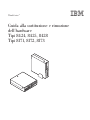 1
1
-
 2
2
-
 3
3
-
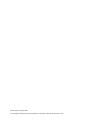 4
4
-
 5
5
-
 6
6
-
 7
7
-
 8
8
-
 9
9
-
 10
10
-
 11
11
-
 12
12
-
 13
13
-
 14
14
-
 15
15
-
 16
16
-
 17
17
-
 18
18
-
 19
19
-
 20
20
-
 21
21
-
 22
22
-
 23
23
-
 24
24
-
 25
25
-
 26
26
-
 27
27
-
 28
28
Documenti correlati
-
Lenovo 8141 Manuale utente
-
Lenovo ThinkCentre M51 Guida utente
-
Lenovo 3000 9691 Manuale utente
-
Lenovo ThinkCentre M51 Guida utente
-
Lenovo ThinkCentre A50p Manuale utente
-
Lenovo ThinkCentre M50e Guida Di Riferimento Rapido Manual
-
Lenovo ThinkCentre M52 Guida Di Riferimento Rapido Manual
-
Lenovo ThinkCentre M55e Guida utente
-
Lenovo ThinkCentre M51e Guida Di Riferimento Rapido Manual
-
Lenovo ThinkCentre M55e Guida utente